Excelでデータを並べ替える作業を毎回手動で行うのは、手間がかかります。特に大きなデータセットを扱う場合や頻繁に並べ替えが必要な場合、マクロを使って並べ替えを自動化することで、
作業効率を大幅に向上させることが可能です。本記事では、Excelのマクロを使ってデータを並べ替える方法について、初心者でもわかりやすく解説します。
並べ替えを自動化することで、作業効率を飛躍的に向上させ、ヒューマンエラーの防止にも役立ちます。ぜひこの方法を習得して、日々の業務に活用してみてください。
1. マクロの記録を使って並べ替えを自動化する
マクロを使う最も簡単な方法は「マクロの記録」機能を使うことです。これにより、自分でコードを書くことなく、手順を記録し、そのまま繰り返し使うことができます。
特にプログラミングの経験がない方にとって、記録機能を使うことで手軽に自動化の第一歩を踏み出すことが可能です。
マクロの記録手順
-
マクロの記録を開始
-
Excelの「開発」タブから「マクロの記録」を選択します。
-
マクロの名前を設定し、必要に応じてショートカットキーを指定します。ショートカットキーを設定することで、後でワンクリック、あるいはキーボード操作だけでマクロを実行できるので非常に便利です。
-
-
並べ替えの手順を実行
-
並べ替えを行いたい範囲を選択し、「データ」タブの「昇順」または「降順」を選択して並べ替えを行います。この操作を行うことで、どのような順序でデータを並べ替えたいかをマクロが記録してくれます。
-
-
マクロの記録を停止
-
「開発」タブに戻り、「記録の停止」をクリックします。記録を停止することで、並べ替え手順がマクロとして保存されます。これで、次回以降はボタン一つで同じ並べ替え作業を自動的に行うことができます。
-
このようにしてマクロを作成すれば、次回からはそのマクロを実行するだけで、同じ操作を自動化できます。これにより、日々の作業時間を短縮し、より重要な業務に集中できるようになります。
2. VBAコードで並べ替えをカスタマイズする
マクロの記録では、基本的な並べ替えを行うことができますが、より柔軟な並べ替えを行うにはVBAコードを直接書く方法もおすすめです。記録されたマクロを見直して、
詳細にカスタマイズすることで、特定の条件に基づいた並べ替えや複数の列での並べ替えを自動化することができます。以下にVBAコードの一例を紹介します。
Sub SortData()
Dim ws As Worksheet
Set ws = ThisWorkbook.Sheets("Sheet1")
' 並べ替えを行いたい範囲を指定
ws.Sort.SortFields.Clear
ws.Sort.SortFields.Add Key:=ws.Range("A2:A100"), Order:=xlAscending
With ws.Sort
.SetRange ws.Range("A1:D100")
.Header = xlYes
.MatchCase = False
.Orientation = xlTopToBottom
.Apply
End With
End Subこのコードでは、シート「Sheet1」のA列を昇順で並べ替えています。RangeやOrderの部分を変更することで、並べ替える列や順序を簡単に変更できます。例えば、B列で降順に並べ替えたい場合は、
Key:=ws.Range("B2:B100"), Order:=xlDescendingSortFields.Addを追加することで柔軟な並べ替えが行えます。
VBAコードを直接書くことで、マクロ記録よりも詳細な設定ができるため、特定の条件での並べ替えや、特定のイベントが発生したときに自動的に並べ替えを実行するなど、高度な自動化が可能になります。
これにより、大量のデータを扱う際の作業効率をさらに向上させることができます。
3. マクロの活用例
例えば、営業成績を毎週報告するためにデータを並べ替える必要がある場合、上記のようなマクロを使えば、並べ替えをワンクリックで済ませることができます。
特に大規模なデータセットを扱う場合、マクロによって時間と労力を大幅に節約できます。また、報告資料を作成する際にも、マクロを使うことでデータの正確性を確保し、人的ミスを減らすことができます。
特定の売上成績が高い順に並べ替えたい場合や、特定の製品カテゴリーごとに並べ替えたい場合など、繰り返し行う作業は全てマクロに任せることで、他の作業に時間を充てることが可能になります。
また、VBAコードを使用してマクロをカスタマイズすることで、「ある数値以上の売上があるデータのみを抽出し、その結果を並べ替える」といった複雑な条件を含む自動化も実現できます。
まとめ
Excelでデータの並べ替えを自動化するには、マクロの記録機能を使う方法とVBAコードを自分で書く方法があります。どちらの方法も使いこなせば、繰り返し作業の効率化に大きく役立ちます。
マクロの記録を使うことで簡単に並べ替えを自動化でき、VBAコードを活用すればさらに高度で複雑な自動化が可能です。
まずは簡単なマクロの記録から始めてみて、徐々にVBAコードにも挑戦してみてください。特に大量のデータを扱う方や、日々の業務で繰り返し並べ替えを行う方にとって、
Excelマクロを活用することで時間と労力の大幅な節約が期待できます。最終的には、より効率的に、ストレスなく業務を進められるようになるでしょう。
Excelマクロの活用を通じて、日々の業務の質を向上させ、余裕を持った時間を作り出すことを目指しましょう。
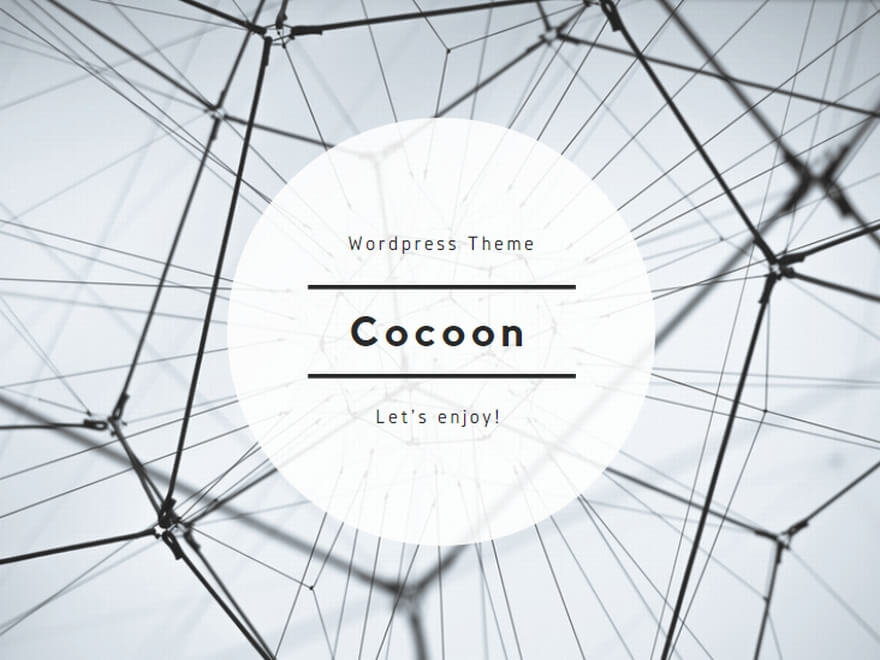
コメント